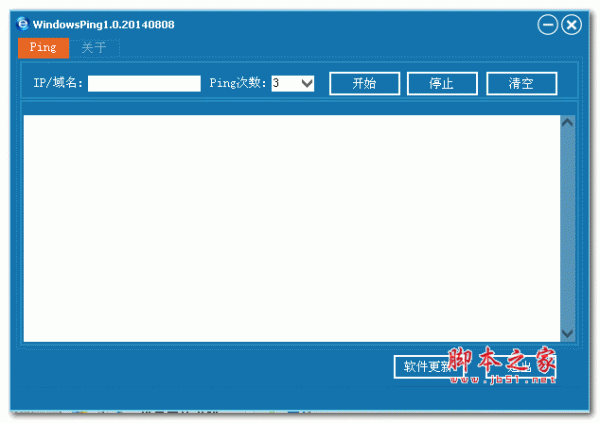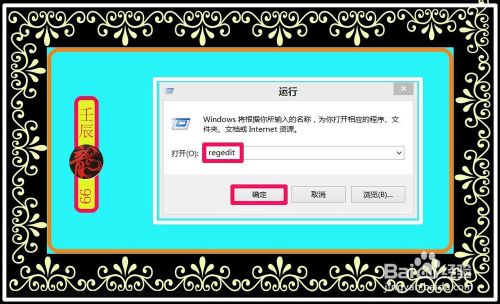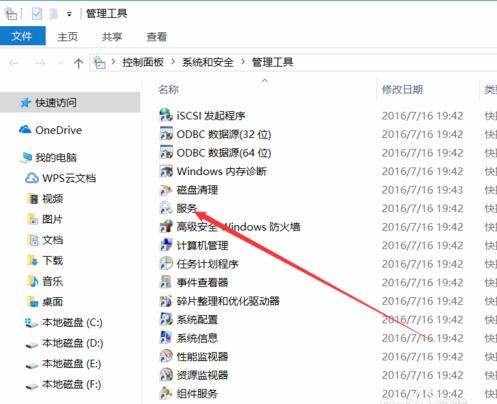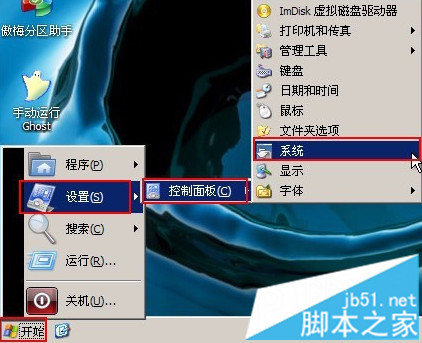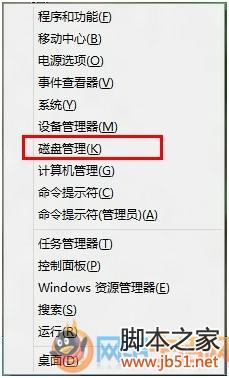Windows系统查看本机IP、网关地址的2个方法图文教程
如何查看网关的地址,不少网友都比较清楚如何查看和设置这个网关地址,但对于比较小白的网友来说不是特别清楚,本文就说一下两种比较常用的查看电脑网关的方法。
网关地址查方法一
1、在桌面上找到“网上邻居”并在网上邻居上右键,选择属性。操作方法如下车科1-1所示。

(图1-1网络连接打开方法)
2、打开网络连接之后如下图1-2所示,找到本地连接直接双击本地连接即可。

(图1-2打开本地连接状态方法)
互助网提示:本地连接一定得是已连接状态,否则双击打开时就不会是本地连接状态的窗口了。如果使用的无线上网的话,这里也会有一个无线网络连接直接双击无线网络连接即可,
3、打开“本地连接状态”窗口之后,如下图1-3所示,单击“支持”选项卡,这时我们在连接状态中就可以看到默认网关后面的一个地址。而这个地址就是网关地址。

(图1-3查看网关地址方法)
互助网提示:网关地址可能和上图不一样,但是查看方法是一样的,一般都是192.168.1.1或190.168.0.1这是默认的网关。除非有特别的要求和限制。
4’、在本地连接状态中找到并单击“详细信息”,我们可以看到如下图1-4所示的更加详细的网络连接信息,这里有实际的MAC地址还有DNS服务。

(图1-4网络连接详细信息)
网关地址查方法二1、单击桌面的开始菜单,在开始菜单中找到并单击“运行”,操作方法如下图2-1所示。

(图2-1打开运行命令)
互助网提示:打开开始运行,有一个快捷盘,开始键+R组合热键,这个快捷键,通用于Windows系统,不管是Windows XP/WIN7/VIST/2003/2008的系统都是通用的。
2、打开运行窗口之后输入“cmd.exe”然后确定即可打开命令提示符。操作方法如下图所示。

(图2-2打开命令提示符窗口方法)
互助网提示:以上图所示,可以直接输入cmd然后确定即可,我上前所说的输入cmd.exe只是比较全的一个命令。
3、打开命令提示符窗口之后如下图2-3所示,输入“ipconfig /all”然后加车,就会出现很多本地网卡的连接信息。如下图所示
Physical Address....后面是MAC地址。
IP Address...后面是IP地址。
Default Gateway...后面是网关地址
DNS Servers...后面是DNS服务器
以上信息是和第一种查看方法的图1-4是相对应的。大家可以比较一下。

(图2-3IPconfig 查看网卡信息)
查看网关地址题外话以前是不使用任何软件查看网关和网卡的相信信息方法,还有一些小工具,但是我个人认为不是很实用,就不说了。我个人是比较喜欢使用第2种直接使用ipconfig /all这种方法查看网络连接信息的,如果自己对命令不是很熟悉的,个人还是推荐使用第一种方法查看网络连接信息。
版权声明
本文仅代表作者观点,不代表本站立场。
本文系作者授权发表,未经许可,不得转载。
本文地址:/jtjc/win10/137210.html